Het werken met Photoshop vereist niet alleen artistiek talent, maar ook het juiste gereedschap. Kwasten zijn essentieel om verschillende effecten te bereiken en je creativiteit uit te drukken. In deze tutorial laat ik je zien hoe je hoogwaardige kwastpunten, in het bijzonder de Ron Brushes, in Photoshop kunt integreren en effectief kunt gebruiken.
Belangrijkste bevindingen
- Download kwastpunten om je workflow te verbeteren.
- Controleer de licentievoorwaarden zorgvuldig voordat je kwasten of afbeeldingen gebruikt.
- De Ron Brushes bieden een breed scala aan effecten voor indrukwekkende digitale kunst.
Stapsgewijze instructie
Om de Ron Brushes in Photoshop te gebruiken, volg je de onderstaande stappen:
Allereerst moet je je realiseren dat het maken van eigen kwastpunten een mogelijkheid is, maar veel tijd en moeite kost. Als je speciale effecten zoals vuur of rook wilt creëren, zou het efficiënter zijn om kant-en-klare kwasten te gebruiken. Deze kun je op het internet vinden en downloaden.
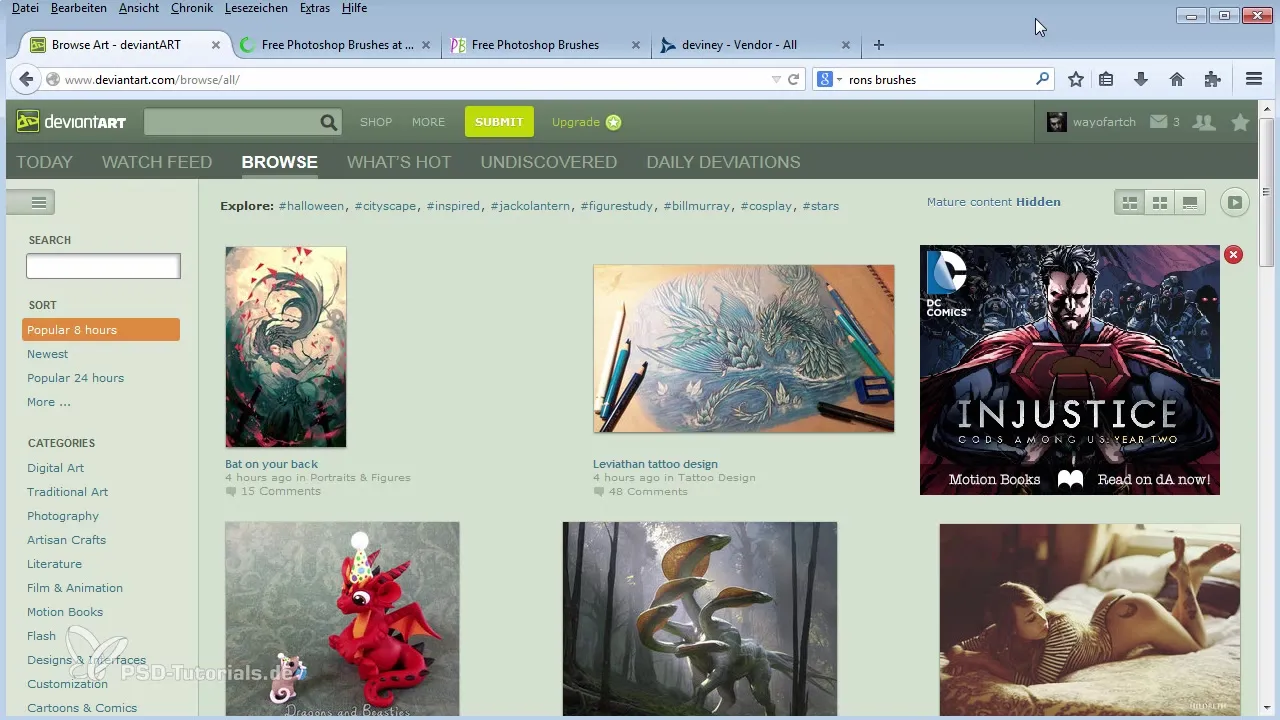
Een goed platform om zulke kwasten te vinden, is DeviantArt. Daar kun je met zoektermen zoals 'rook kwasten' naar verschillende kwastvarianten zoeken. Er zijn talloze kwastensets die je gratis of tegen een kleine vergoeding kunt downloaden.
Om ervoor te zorgen dat je de gedownloade kwasten legaal gebruikt, is het belangrijk om de licentievoorwaarden van de betreffende bron in acht te nemen. Vaak zijn er speciale regels die bepalen hoe de kwasten gebruikt mogen worden. Soms is het nodig om een backlink naar de aanbieder te plaatsen.
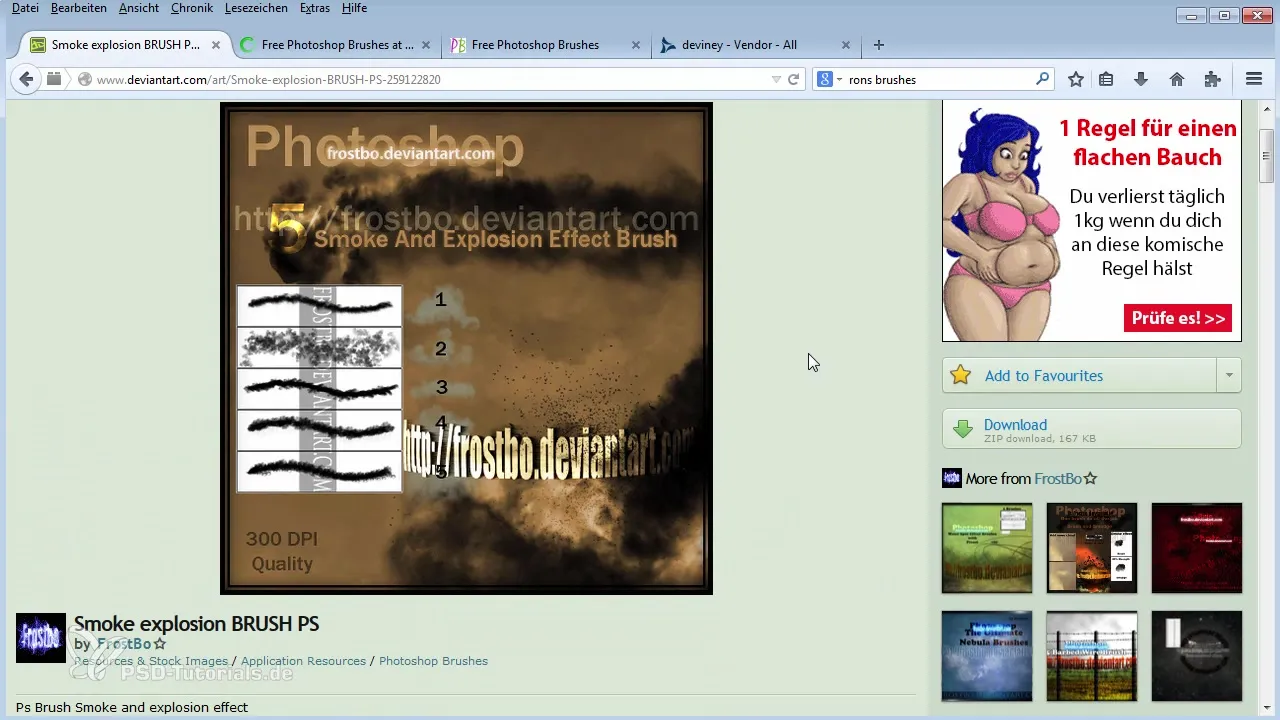
In het geval van DeviantArt is het bijzonder nuttig om de Stock-richtlijnen te controleren. Op deze manier ben je op de veilige weg en kun je ervoor zorgen dat je de kwasten voor het beoogde doel mag gebruiken.
Een uitstekende aanbeveling zijn de Ron Brushes, die je op de site das3d.com van de gebruiker 'dweini' kunt vinden. Deze kwasten staan bekend om hun hoge kwaliteit en veelzijdigheid. Van nevel tot licht- tot deeltjeseffecten, alles is aanwezig. Je zult verrast zijn wat voor indrukwekkende resultaten je kunt bereiken.
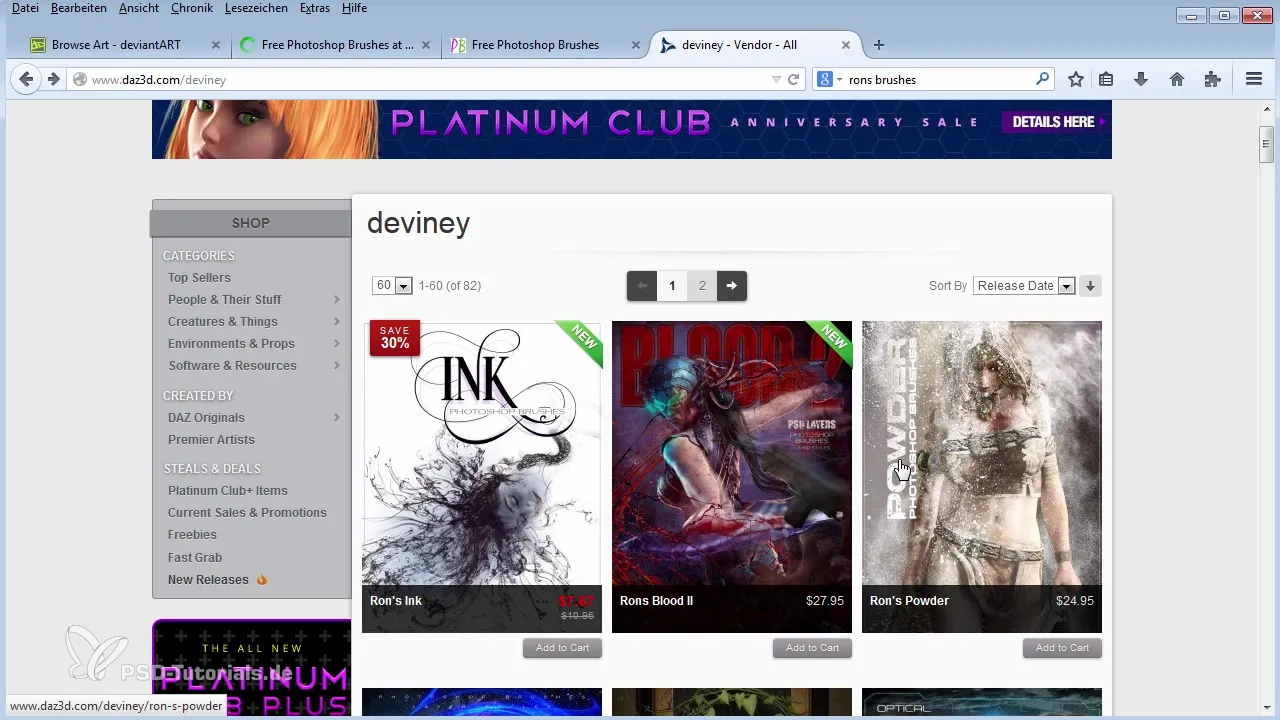
De Ron Brushes kunnen niet alleen worden gedownload, maar ook heel eenvoudig in Photoshop worden geïntegreerd. Na het downloaden volstaat een dubbelklik op het abr-bestand om de kwasten in je Photoshop te importeren.
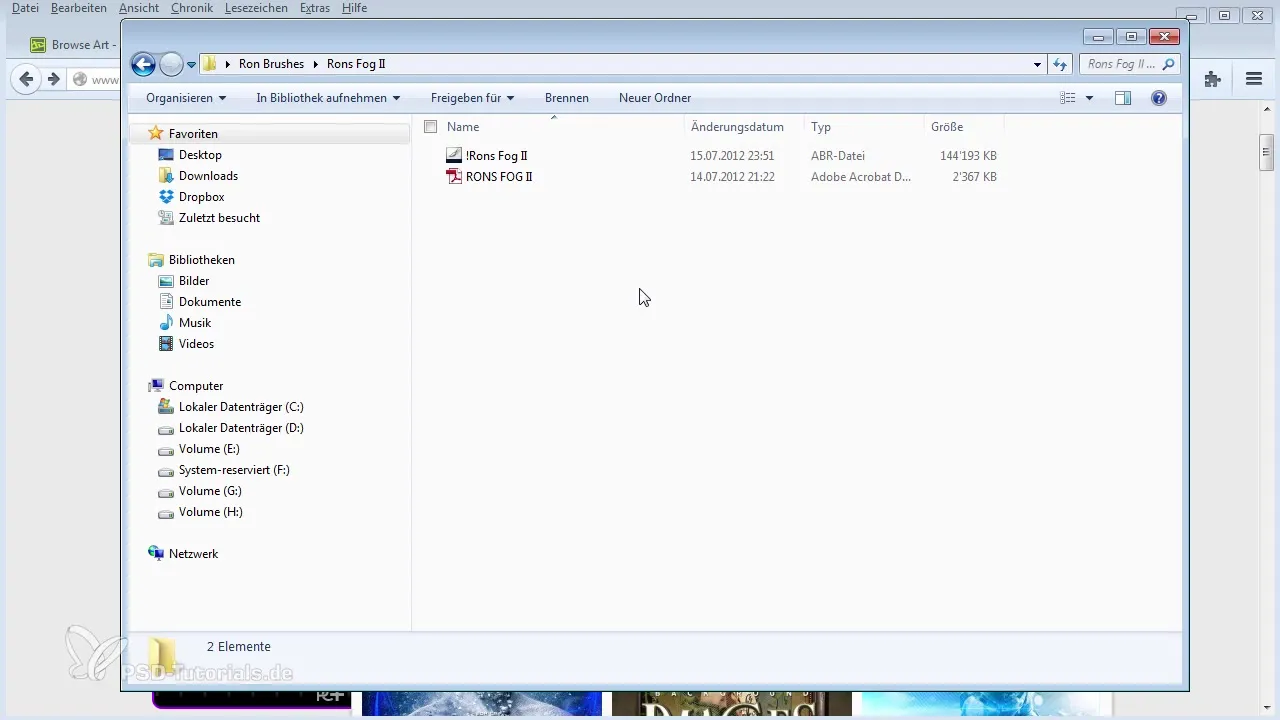
Zodra de kwasten in Photoshop aanwezig zijn, kun je ze selecteren en uitproberen. De gebruikersinterface toont je verschillende kwastpunten en scans. Test enkele van de nevelvarianten om te zien hoe ze in je project eruitzien.
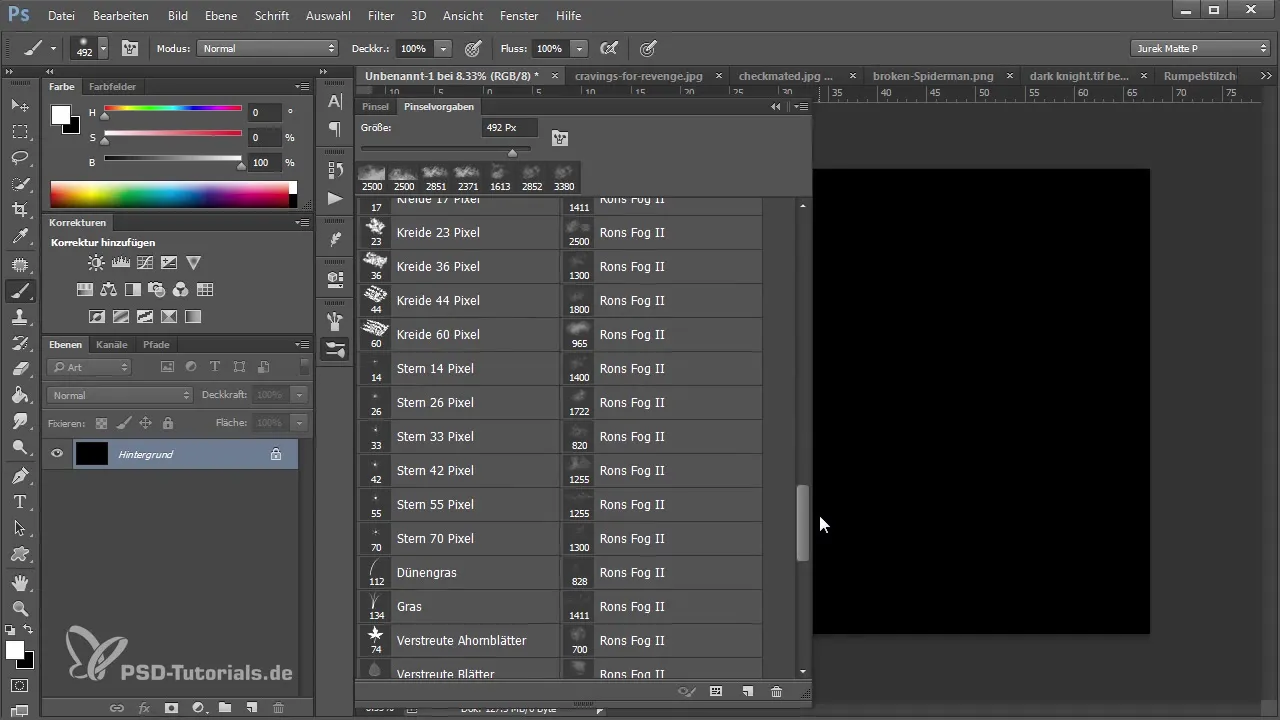
Een voorbeeld van de toepassing zou zijn om een wolkeneffect te creëren. Met de juiste instellingen en kleuren kun je een indrukwekkende wolkenstructuur maken. Het mooie is dat je de kwasten op verschillende lagen kunt combineren en de dekking kunt aanpassen om de beste effecten te bereiken.
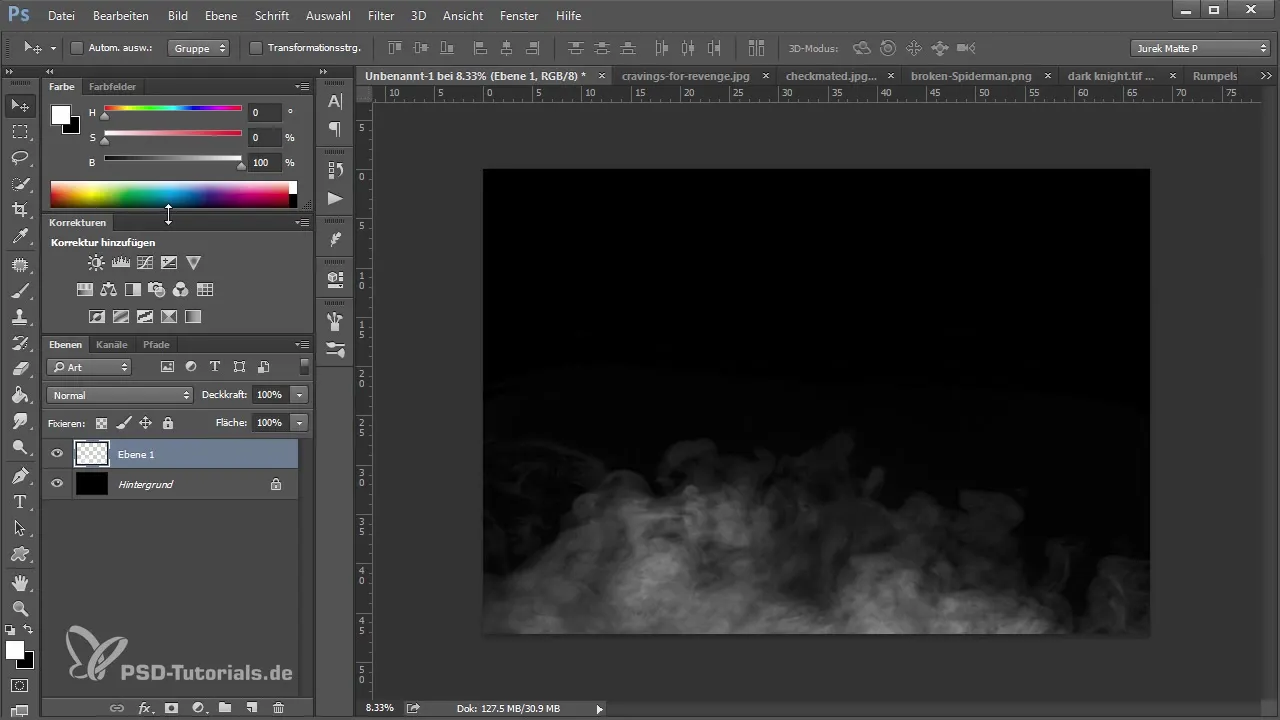
Om de afbeelding te optimaliseren, kun je de afmetingen en de positie van de kwastpunten aanpassen. Als je bijvoorbeeld de nevel naar voren wilt brengen, kun je de lagen aanpassen en meerdere kwastvarianten bovenop elkaar leggen om meer diepte te creëren.
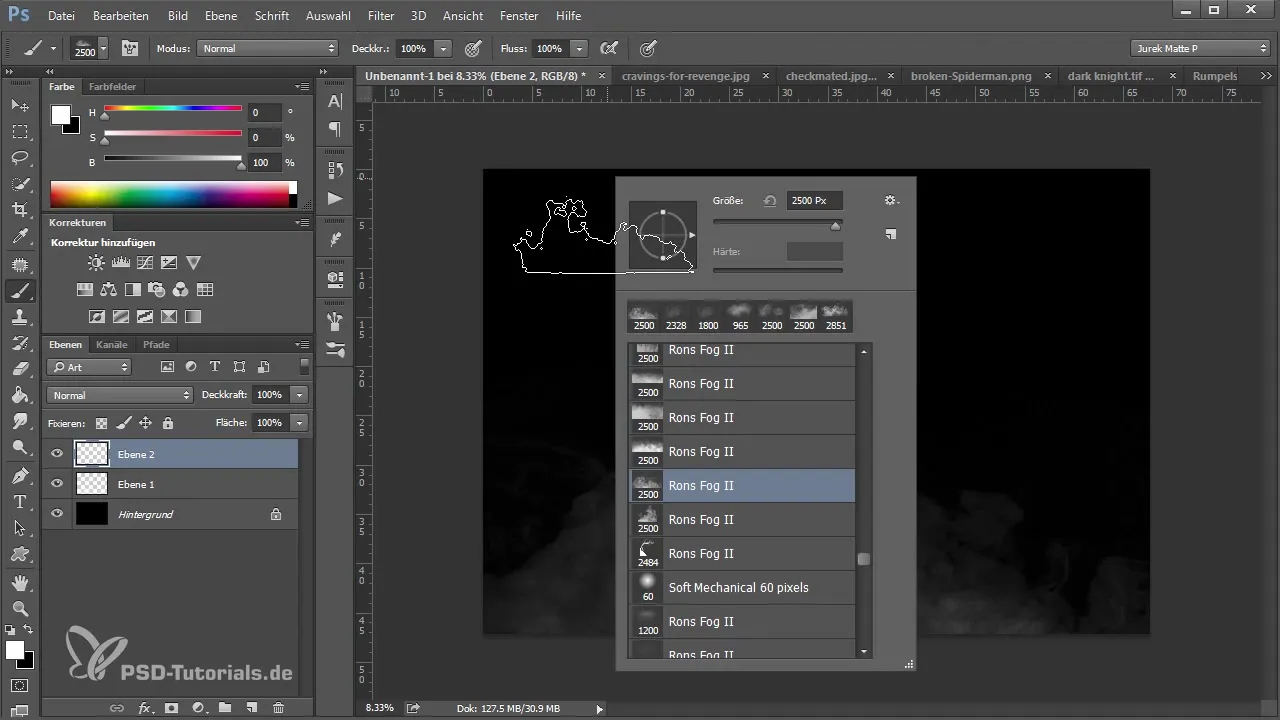
Het mooie aan de Ron Brushes is dat ze vanwege hun hoogwaardige afwerking vaak zeer realistische effecten creëren die moeilijk te onderscheiden zijn van gefotografeerde perspectieven. Je kunt ze dus gebruiken voor bijvoorbeeld complexere scènes.
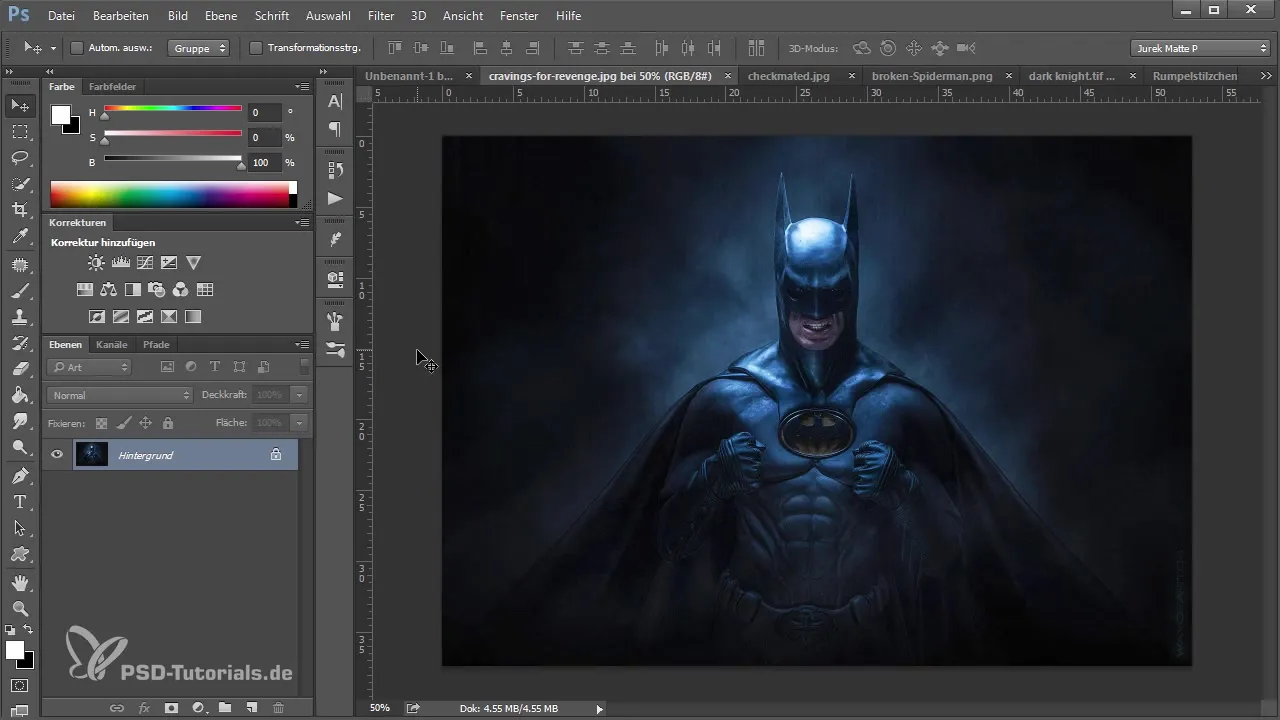
Bovendien bieden de Ron Brushes een grote verscheidenheid aan deeltjes. Hiermee kun je explosie-effecten of dynamische accenten in je werk creëren. Ook hier is het aan te raden om de dekking en de grootte te variëren om dynamischere resultaten te bereiken.
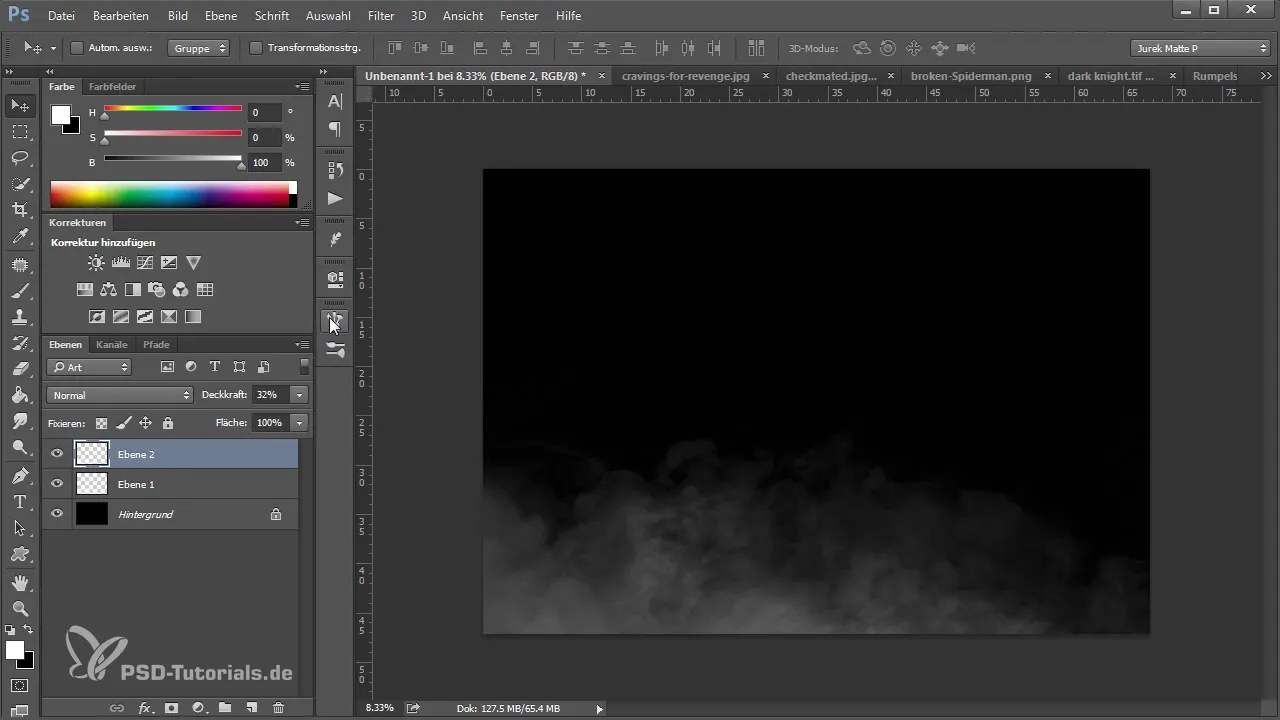
Als je eenmaal vertrouwd bent met de kwastvarianten, kun je beginnen met je volgende digitale compositie. Je moet ook letten op de kwaliteit van je uitgangsbeelden, want de combinatie van hoogwaardige kwastpunten met goede basisafbeeldingen leidt tot de beste resultaten.
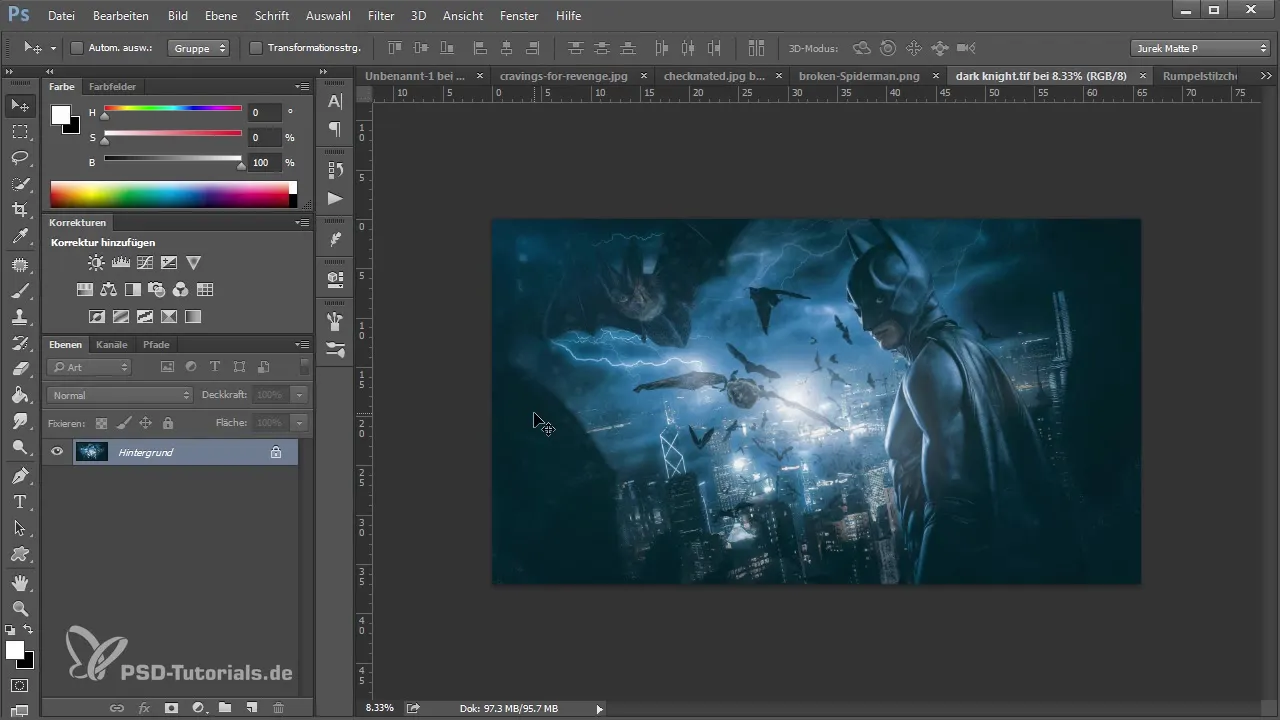
Samenvatting – The Way of Art in Photoshop: De technieken - Rons Brushes
In deze tutorial heb je geleerd hoe je hoogwaardige kwasten in Photoshop kunt gebruiken, in het bijzonder de Ron Brushes. Je hebt ontdekt hoe je ze vindt, downloadt en effectief in je projecten toepast om indrukwekkende resultaten te behalen.
Veelgestelde vragen
Hoe download ik de Ron Brushes?Je kunt de Ron Brushes van de website das3d.com downloaden.
Zijn de Ron Brushes gratis?Nee, voor de Ron Brushes wordt doorgaans een prijs gevraagd die echter redelijk is voor de kwaliteit.
Hoe integreer ik de kwasten in Photoshop?Een eenvoudige dubbelklik op het abr-bestand importeert de kwasten automatisch in Photoshop.
Kan ik de kwasten voor commerciële projecten gebruiken?Dat hangt af van de licentievoorwaarden die je bij het downloaden op de betreffende pagina vindt.
Waar vind ik gratis kwastpunten?Je kunt gratis kwasten bijvoorbeeld vinden op sites zoals DeviantArt of BrushEasy.


